启用或禁用 Office 文件中的 ActiveX 设置
启用或禁用 Office 文件中的 ActiveX 设置
本文所含信息是关于如何使用您文件中的 ActiveX 控件、更改控件设置以及如何使用消息栏和信任中心启用或禁用控件。此外,您还可以更详细地了解 ActiveX 控件以及它们增强文件的方式。
本文内容
![]() 在 WORD、ACCESS、EXCEL、POWERPOINT、PUBLISHER 和 VISIO 中更改 ACTIVEX 控件设置
在 WORD、ACCESS、EXCEL、POWERPOINT、PUBLISHER 和 VISIO 中更改 ACTIVEX 控件设置
在出现消息栏时启用 ActiveX 控件
打开包含 ActiveX 控件的文件时,会出现黄色“消息栏”(带有防护图标)及“启用内容”按钮。如果您确信这些控件的来源可靠,请按以下说明操作:
| 1. | 在“消息栏”中,单击 “启用内容”。 |
| 2. | 此时会打开该文件,并且它是受信任的文档。 |
下图是 ActiveX 控件位于文件中时显示的消息栏示例。
![]()
在 BACKSTAGE 视图中启用 ACTIVEX 控件
在出现黄色消息栏时,启用文件中的 ActiveX 控件的另一种方法是使用“Microsoft Office Backstage 视图”。
| 1. | 单击“文件”选项卡。此时将显示“Backstage 视图”。 |
| 2. | 在“安全警告”区域的“启用内容”按钮上,单击下箭头。 |
| 3. | 在“启用所有内容”下,选中“始终启用此文档的活动内容”。 |
| 4. | 此时该文件会成为受信任的文档。 |
下图是“始终启用此文档的活动内容”和“高级选项”的示例。
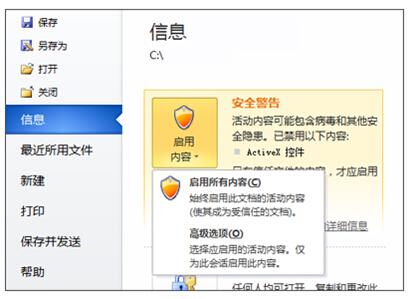
下图是“启用内容”选项的较大示例。

注释 一个例外情况是设置了消除位的 ActiveX 控件。在这种情况下,ActiveX 控件将不运行。消除位是一种安全功能,它通过封堵安全漏洞或阻止代码运行等操作,指示 ActiveX 控件从不使用 ActiveX 软件片段。
在出现安全警告时为一个会话启用 ActiveX 控件
若要在文件处于打开状态期间启用控件,请按以下说明操作。如果关闭文件然后再重新打开它,则会重新出现警告。
| 1. | 单击“文件”选项卡。此时将显示“Backstage 视图”。 |
| 2. | 在“安全警告”区域的“启用内容”按钮上,单击下箭头。 |
| 3. | 选择“高级选项”。 |
| 4. | 在“Microsoft Office 安全选项”对话框中,针对每个 ActiveX 控件选中“启用此会话的内容”。 |
| 5. | 单击“确定”。 |
下图是“安全警告”区域的一个示例,此时您可以启用 ActiveX 控件,控件有效期为该文件打开的期间。
![33JG2KZ4%D4AM_]$42ZF8)W](33jg2kz4%d4am_]$42zf8)w.jpg)
注释
如果文件包含 VISUAL BASIC FOR APPLICATIONS (VBA)(英文) 工程(例如,启用宏的 Excel 文件),则信任中心会因该文件可能包含宏而应用更多的限制。
仅当您确信 ActiveX 控件和其他活动内容的来源可靠时,才启用它们。
在 Word、Access、Excel、PowerPoint、Publisher 和 Visio 中更改 ActiveX 控件设置
若要在信任中心中启用或禁用 ActiveX 控件,请按以下说明操作。
| 1. | 单击“文件”选项卡。此时将显示“Backstage 视图”。 |
| 2. | 在“帮助”下,单击“选项”;此时将显示“选项”对话框。 |
| 3. | 单击“信任中心”。 |
| 4. | 单击“信任中心设置”。此时将显示“信任中心”。 |
| 5. | 单击“ActiveX 设置”。此时将显示“用于所有 Office 应用程序的 ActiveX 设置”对话框。 |
| 6. | 单击所需的选项,然后单击“确定”。 |
下图是信任中心的“ActiveX 设置”区域示例。
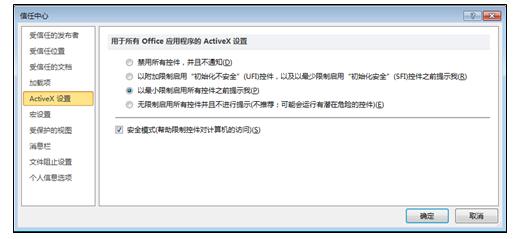
要点 如果您在 Word、Access、Excel、PowerPoint、Publisher 或 Visio 中更改 ActiveX 设置,所有这些程序中的设置都将发生更改。
ActiveX 控件设置介绍
下列说明适用于以下文件中的 ActiveX 控件,这些文件不是受信任文档或者所在位置不受信任。
要点 如果您信任某个文件,并且不希望收到有关包含 ActiveX 控件的内容或其他活动内容的安全警告,请将该文件放在受信任位置。
| ✍ | 禁用所有控件,并且不通知 文档中的所有 ActiveX 控件都将被禁用。 |
| ✍ | 以附加限制启用“初始化不安全”(UFI)控件,以及以最少限制启用“初始化安全”(SFI)控件之前提示我 根据是否含有 VBA 项目,会出现两种情况: |
| ✍ | 含 VBA 项目 将禁用所有 ActiveX 控件,并且会显示消息栏。单击“启用内容”可启用控件。 |
| ✍ | 不含 VBA 项目 系统以最少限制启用 SFI ActiveX 控件,并且不显示消息栏。但是,ActiveX 控件必须全部标记为 SFI 才不会生成消息栏。将禁用 UFI ActiveX 控件。不过,如果用户启用 UFI 控件,则将用其他限制(如默认值)对它们进行初始化。作为 UFI 控件一部分的所有持续数据都将丢失。 |
| ✍ | 以最小限制启用所有控件之前提示我 此设置为默认设置。根据是否含有 VBA 项目,会出现两种情况: |
| ✍ | 含 VBA 项目 将禁用所有 ActiveX 控件,并且会显示消息栏。单击“启用内容”可启用控件。 |
| ✍ | 不含 VBA 项目 系统以最少限制启用 SFI ActiveX 控件,并且不显示消息栏。但是,ActiveX 控件必须全部标记为 SFI 才不会生成消息栏。将禁用 UFI ActiveX 控件。不过,如果用户启用 UFI 控件,则将用最少限制对它们进行初始化。最小限制意味着如果存在任何持续值,则使用最小限制初始化 ActiveX 控件。如果不存在持续值,则使用默认值 (InitNew) 初始化该控件。 |
| ✍ | 无限制启用所有控件并且不进行提示(不推荐) 以最小限制启用文档中的所有 ActiveX 控件。 |
| ✍ | 安全模式 以安全模式启用 SFI ActiveX 控件,这意味着开发人员已将控件标记为安全。 |
什么是 ActiveX 控件?什么是风险?
ActiveX 控件是小的构建基块,用于创建通过 Web 浏览器在 Internet 中工作的应用程序。例如,用于收集数据、查看某些类型的文件以及显示动画的自定义应用程序。ActiveX 控件的常见用途有命令按钮、列表框和对话框。Office 程序还允许使用 ActiveX 控件来改善某些文档。
风险和潜在损害
ActiveX 控件可以不受限制地访问您的计算机,因此可以访问您的本地文件系统并更改操作系统的注册表设置。如果黑客使用 ActiveX 控件来控制您的计算机,则可能带来严重危害。
请参阅
